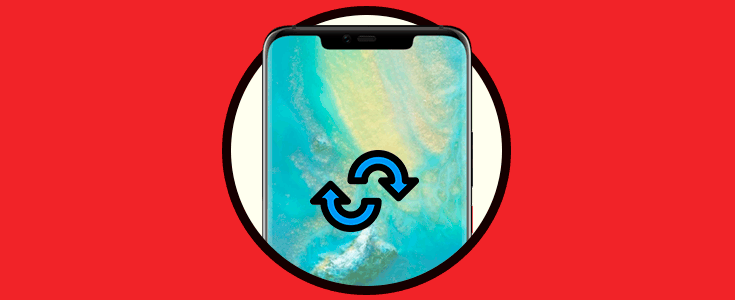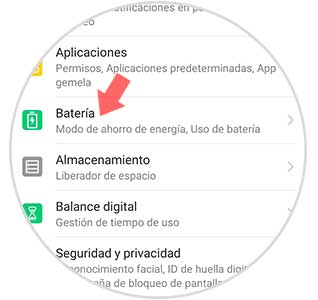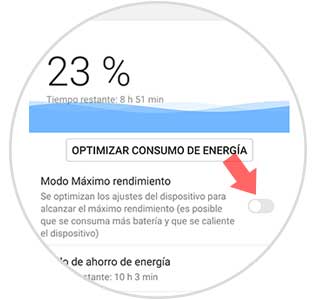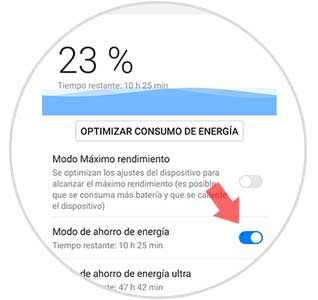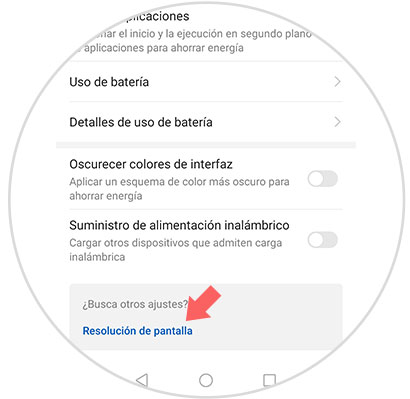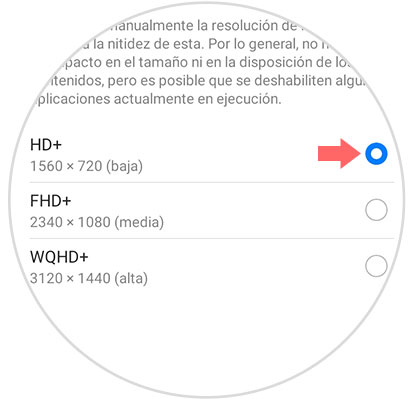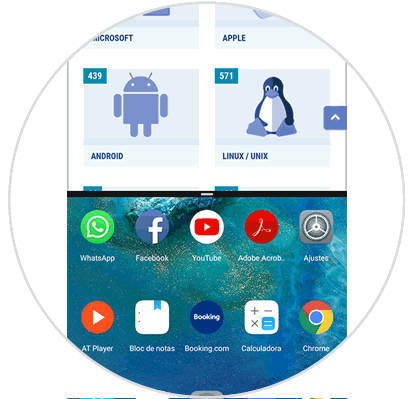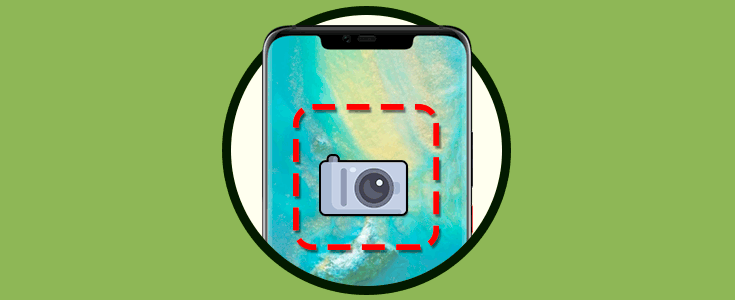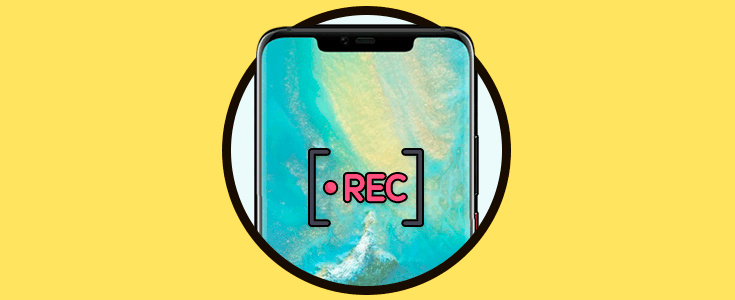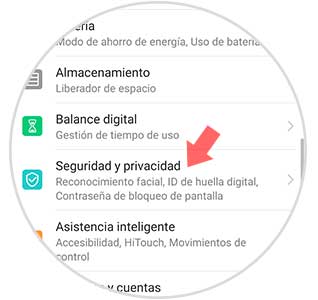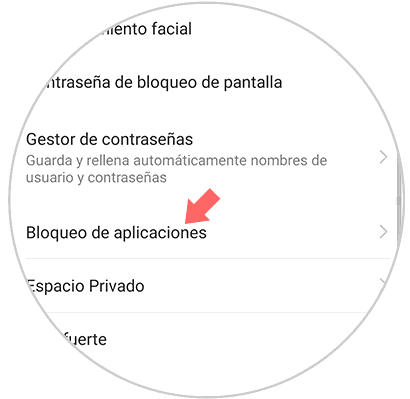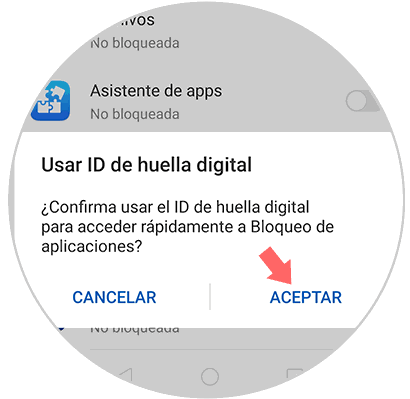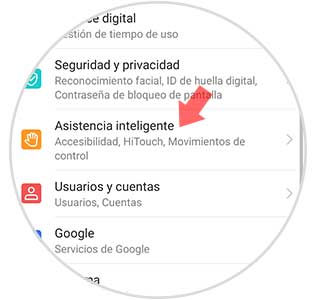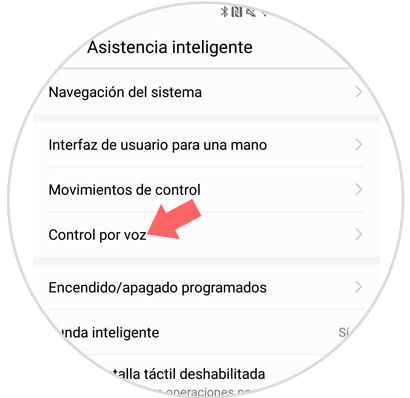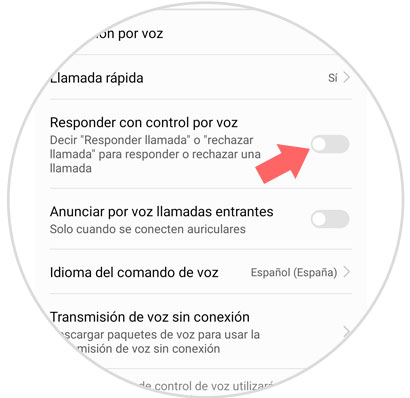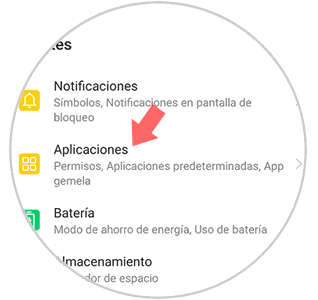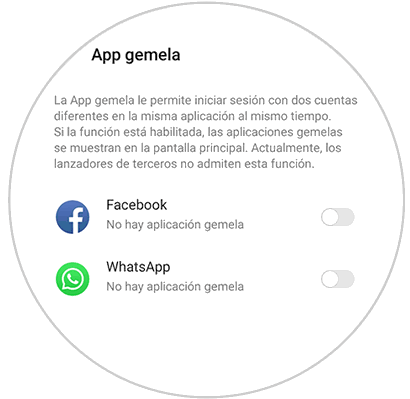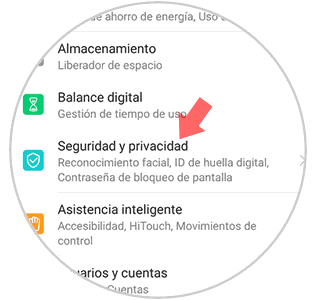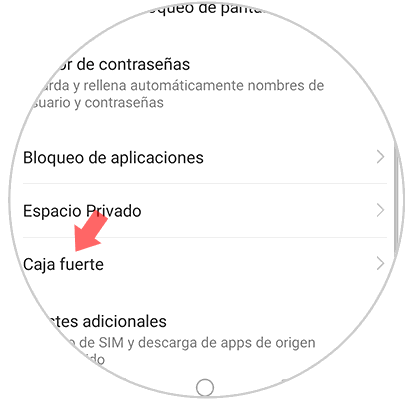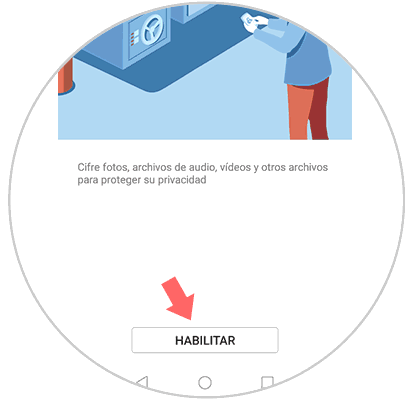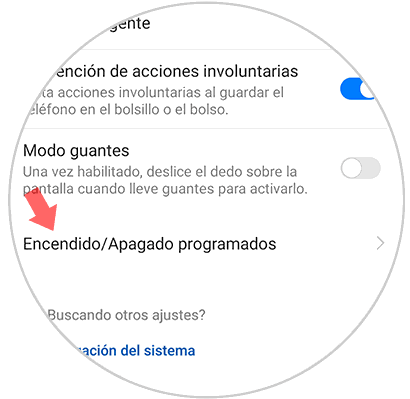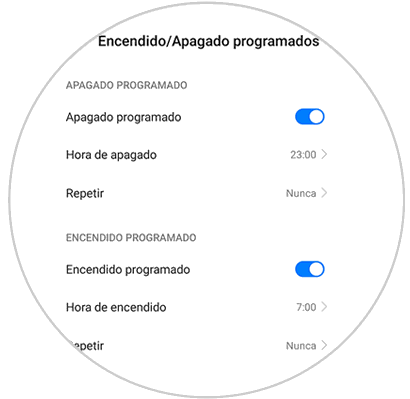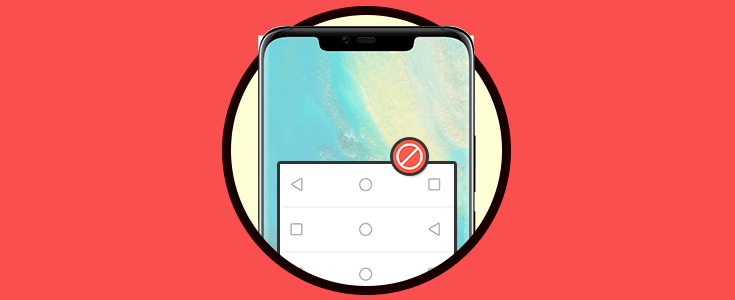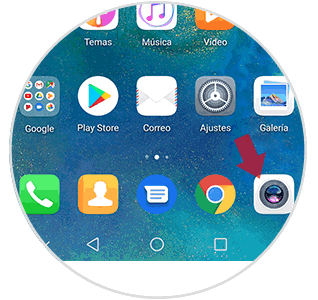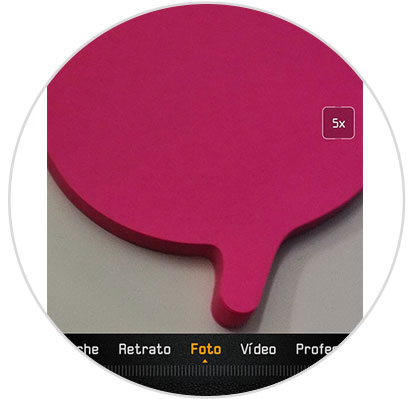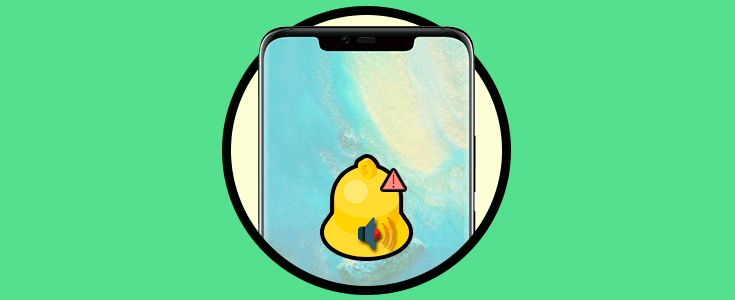Sin duda cuando nos compramos un teléfono móvil, generalmente nos gusta conocer todos los detalles para que podamos sacar el máximo provecho a nuestro terminal. El problema es que hoy en día los dispositivos tienen tantas características que muchas veces no somos conscientes de todas ellas. Cada vez son más las configuraciones que podemos realizar dentro del dispositivo, ya que se ha mejorado la cámara, disponen cada vez de más nuevas funciones, ajustes etc.
Es por ello que es interesante echar un ojo al terminal y ver todas las opciones que nos ofrece. Pero para que no tengas que perder tiempo en esto, a continuación, te vamos a mostrar diferentes trucos, ajustes y configuraciones que puedes llevar a cabo en tu Huawei Mate 20 Pro, para que de este modo puedas sacar el máximo partido a tu terminal.
1. Cómo alargar duración de la batería en Huawei Mate 20 Pro
Sin duda la batería de Huawei es cada vez más poderosa, ya que su capacidad de se ha visto incrementada con el paso del tiempo. Aún así, podemos llevar a cabo una serie de ajustes y modificaciones para que se alargue la vida del terminal.
Entra en los “Ajustes” y desliza hasta la opción “Batería"
Activa la pestaña de “Modo de ahorro de energía” y veremos cómo aumenta el tiempo de uso
Entra en los “Ajustes” y desliza hasta la opción “Batería”
Haz clic en “Resolución de pantalla” que lo encontrarás en la parte inferior del teléfono
Ahora debes seleccionar una calidad de pantalla menor: HD (baja)
2. Cómo dividir pantalla en Huawei Mate 20 Pro
Una de las opciones que nos ofrece el Huawei Mate 20 y que quizás no conozcas, es la posibilidad de dividir la pantalla del terminal de manera sencilla con unos sencillos gestos. Ten en cuenta que debes estar dentro de una App que te permita realizar esta configuración.
- Deslizar desde la parte inferior del menú dos dedos con la parte de la yema hacia arriba
- Mantener pulsado el botón “Reciente” (cuadrado a la derecha en la barra de navegación de Android.
- Pasar el nudillo de izquierda a derecha en la pantalla
Así vas a poder ver la pantalla dividida en tu Huawei Mate 20
3. Cómo hacer capturas y grabar pantalla sin botones en Huawei Mate 20 Pro
Con Huawei Mate 20 tenemos la posibilidad de poder realizar capturas de pantalla, sin tener que utilizar los botones de nuestro teléfono. Además tenemos la opción de capturar únicamente una parte de la pantalla, si queremos que se tome una captura de forma parcial. Para ello debemos seguir los pasos que se detallan en el siguiente tutorial.
En el caso de que lo queramos sea grabar la pantalla de nuestro Huawei, tambien podemos hacer este proceso sin necesidad de usar los botones. Para ello sigue las indicaciones que te mostramos en el siguiente tutorial.
4. Cómo utilizar cámara con qmojis al estilo animojis en Huawei Mate 20 Pro
Gracias a la cámara frontal, en Huawei Mate 20 Pro tenemos la posibilidad de utilizar la tecnologia de la realidad aumentada para dar vida a los qmojis para posteriormente poder guardarlos y mandarlos desde las diferentes aplicaciones. Para saber cómo hacer esto, sigue los pasos que se detallan el tutorial siguiente.
5. Cómo bloquear aplicación con huella dactilar en Huawei Mate 20 Pro
Si somos usuarios que nos gusta mantener a salvo nuestra privacidad y seguridad, una de las opciones que nos ofrece Huawei es bloquear cualquier aplicación descargada con huella. Para utilizar esta función tendrás que hacer lo siguiente:
Entra en los “Ajustes” y pulsa en “Seguridad y Privacidad”
Selecciona la opción “Bloqueo de aplicaciones”
Te pedirá que establezcas una contraseña numérica, pregunta de seguridad y si quieres huella. Una vez hecho podrás activar la pestaña de las aplicaciones que quieres proteger con huella en tu terminal.
5. Cómo responder llamadas con la voz en Huawei Mate 20 Pro
Con Huawei Mate 20 Pro tenemos la posibilidad de poder responder las llamadas que recibimos en nuestro móvil, directamente con nuestra voz. Para activar esta función en tu terminal tendrás que hacer lo siguiente:
Entra en los “Ajustes” del terminal y pulsa en la opción “Asistencia inteligente”
En la nueva pantalla pulsa la opción “Control por voz”
Activa la función “Responder con control por voz” y podrás responder las llamadas entrantes diciendo “Responder llamada”o “Rechazar llamada” en tu teléfono.
6. Cómo crear aplicación gemela en Huawei Mate 20 Pro
Muchas veces tenemos aplicaciones descargadas en nuestro teléfono en las cuales disponemos de varias cuentas. El problema es que la App no nos permite acceder a ambas. Para ello lo mejor es activar un App gemela y poder configurar de este modo una nueva cuenta.
De este modo vamos a poder utilizar dos cuentas de Facebook, Instagram o WhatsApp con nuestro móvil por ejemplo. Para utilizar dos cuentas de cualquiera de estas aplicaciones (u otras que se te ocurran)debes realizar lo siguiente.
Entra en los “Ajustes” y pulsa la opción “Aplicaciones”
Aparecerás en una nueva pantalla. Pulsa en “App gemela”.
Desde aquí vas a poder seleccionar que aplicación o aplicaciones gemelas quieres crear. Una vez creada, verás que aparece al lado de la aplicación inicial pero marcada con un icono azul. Si entras podrás configurar una nueva cuenta.
7. Cómo poner contraseña a una carpeta Huawei Mate 20 Pro
Una de las opciones que nos ofrece huawei, es habilitar una "Caja fuerte" al terminal, en la que vamos a poder añadir imágenes o vídeos y a través de un cifrado de contraseña y preguntas de seguridad para proteger nuestra intimada. Para activar la caja fuerte tendremos que hacer lo siguiente:
Pulsa "Ajustes" en tu terminal y selecciona la opción “Seguridad y privacidad”
Por último selecciona la opción “Caja fuerte” y habilita esto.
A continuación tendrás que configurar tu contraseña y una pregunta de seguridad. Cuando se encuentre activada, podrás añadir imágenes, vídeos y documentos a los que nadie podrá acceder.
8. Cómo programar apagado y encendido automático Huawei Mate 20 Pro
Generalmente tenemos nuestro teléfono encendido durante todo el día y en la mayoría de los casos no lo apagamos durante las horas de sueño. Sin embargo es posible que queramos que esto deje de ser así y nos interese que el móvil se apague y se encienda según nuestras indicaciones. Para ello debemos realizar lo siguiente.
Ve al menú “Ajustes” y de ahí accede a “Asistencia Inteligente”
Pulsa la opción “Apagado/Encendido programados”
Ahora debes deslizar la pestaña tanto de apagado programado, como de encendido programada si quieres activar ambas opciones. Una vez activada la pestaña, podrás configurar las horas.
9. Cómo quitar la barra de navegación en Huawei Mate 20 Pro
Por defecto en nuestro teléfono aparece en la parte inferior una barra de navegación para que nos resulte más sencillo realizar las diferentes acciones. Aún así, Huawei nos permite deshabilitar esta barra y dejar la pantalla completamente despejada. En el caso de queramos configurar esto, debemos seguir los pasos que se detallan en el siguiente tutorial.
10. Cómo medir las calorías de la comida Huawei Mate 20 Pro
Con la llegada de las nuevas cámaras a los teléfonos, las posibilidades que nos ofrecen estas son cada vez más numerosas. El Huawei Mate 20 Pro dispone de un sensor el cual puede detectar un alimento y reflejar cuantas calorías tiene. Además ofrece otro tipo de información. Si quieres saber cómo puedes hacer esto tu Huawei Mate 20 Pro, no te pierdas el siguiente tutorial.
11. Cómo cargar otro dispositivo móvil con Huawei Mate 20 Pro
Sin duda la batería es uno de los aspectos fundamentales en el teléfono como hemos comentado al inicio del tutorial. Con Huawei Mate 20 Pro tenemos la posibilidad de convertir nuestro teléfono en un cargador inalámbrico, para poder cargar otros dispositivos que sean compatibles con este sistema. En el siguiente vídeo puedes ver cómo configurar esto.
12. Cómo activar efecto lupa Huawei Mate 20 Pro
Las cámaras en los teléfonos móviles han ido evolucionando de modo que cada vez las funciones son mejores y las características tambien. En Huawei Mate 20 Pro encontramos la opción de realizar macro fotos, por lo que esta configuración puede servirnos como lupa del teléfono. Para activar esto, debes realizar lo siguiente.
Lo primero que debes hacer es entrar en la "Cámara" del móvil y seleccionar en la parte inferior el apartado "Foto"
Una vez que lo has seleccionado, tienes que presionar en el lateral derecho la ventanilla de zoom hasta que ponga 5X. Verás como la pantalla se convierte en una especie de lupa.
De este modo vas a poder sacar el máximo provecho a tu Huawei Mate 20 Pro. Recuerda que además tienes otra serie de tutoriales que te pueden resultar muy útiles para realizar diferentes cosas con este móvil.